
-
AnyDesk
大小:20.41M语言:中文 类别:系统软件系统:Android

AnyDesk是一款很专业的远程控制服务软件,AnyDesk帮助用户可以更好的进行远程连接,在这里帮助用户可以更好的进行桌面控制,为你带来更加便捷的服务,在这里用户可以更好的在线进行屏幕共享,放心的在线进行远程工作,为你带来更加专业的服务,用户还可以进行文件传输,在这里轻松进行文件获取,在这里支持多种文件传输。
1、打开AnyDesk安卓版,进入软件主页界面,点击右上角“打勾”图标,显示“进入准备状态”,

2、在“您的地址”栏目可看到地址ID号,这个是远程控制操作设备的凭证,请记好它,

3、如果想连接到远程设备,在“远程设备地址”栏目下,输入地址ID号,
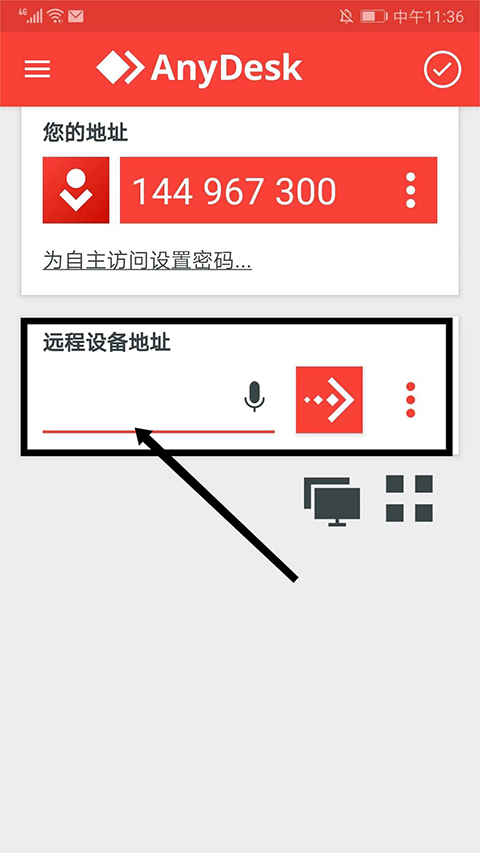
4、确认地址ID号无误后,选择“箭头号”图标,即可开始远程操作。

1、打开AnyDesk安卓版,在“远程设备地址”栏输入对方设备ID地址,选择“箭头”图标,

2、成功连接设备后,按住图中A菜单按钮,然后滑动到B按钮,再滑动到图C上传文件按钮,

3、进入上传文件界面,包括“文件管理”、“本地视频”、“本地音乐”、“相册”、“录音机”、“音乐”等选项,选择需要的文件即可上传。

1、打开AnyDesk安卓版,选择左上角“三条横线”图标,

2、进入任务栏界面,选择“设置”选项,

3、进入设置界面,选择“安全”选项,

4、进入安全界面,在交互连接栏目中,勾选“始终允许”即可进行自主访问了。


安然软件库2.53M117人在玩安然软件库是一个免费的手机破解软件资源库,有海量手机软件资源,包含学习资料、破解软件、破解游戏等类型,可以满足大家不同的下载需求。用户可以随时来这里下载需要的资源,直接点击可以搜索,用户可以随意选择。各种应用都有推荐。安然软件库的资源实时更新,不同类型的应用都有,让大家随时下载优质软件资源。
查看
绿AR增强版6.20M104人在玩绿AR增强版是一款很强大的游戏辅助工具,绿AR增强版帮助用户可以更好的进行游戏体验,在这里更好的提升自己游戏的画质,专为pubg游戏打造的辅助工具,为你带来全面的服务,在这里为你带来更加优质的游戏体验,运行更加的流畅,获得更加优质的画质和帧率,操作是非常简单的,为你带来全面的游戏服务,随时可以在线进行开启。
查看
无界趣连解锁会员53.97M77人在玩无界趣连APP是由广州无界纪元科技有限公司打造的一款远程连接电脑的软件,支持游戏24小时托管,将您的手机、电脑等多端平台登录同一个账户,所有的数据都是实时互通的,远程控制非常的便捷,画质也是很高清的,随时随地畅玩各种游戏,快点下载吧!
查看
快喵加速器14.27M64人在玩快喵加速器是由上海菁苗科技有限公司提供的一款手机加速器软件,针对外服手游,海淘网购,网络视频,国际教育,国际办公等海外网络场号进行网络加速。快喵加速器采用全新的节点智能匹配算法,独享专线带宽,根据实时网络情况针对性加速,解决海外上网速度慢、视频缓冲卡顿、游戏丢包延迟、访问异常等问题。
查看
蓝鲸加速器12.67M57人在玩蓝鲸加速器是由杭州早竹科技有限公司提供的一款安全稳定的手机加速器软件,基于精选的网络专线,以及充分优化的高性能节点,为用户提供高速稳定的所有网络加速服务。依托精品国际宽带专线,为用户提供国际网络线路优化加速服务,安全稳定,减少卡顿,降低网络延迟,解决访问慢、掉线等多种网络问题。
查看
蜜蜂加速器21.09M57人在玩蜜蜂加速器是由徐州星跃联动网络科技有限公司提供的一款网络加速神器,专注移动网络加速,特别适用于手游用户,无需用户选择游戏、节点智能匹配,告别影响体验的延迟、掉线、卡顿等网络问题。蜜蜂加速器覆盖多个区服的加速节点,采用全新的节点智能匹配算法,独享专线带宽,支持超长时间的加速状态,强力保障您网速的流畅稳定。
查看
精英传奇领皮肤34M44人在玩精英传奇app下载-精英传奇app是一款免费领取手游精美皮肤的游戏福利平台。玩家们可以通过精英传奇领皮肤软件来参与平台的专属活动,轻松在线获取一手最新的游戏皮肤信息,了解相关的领皮肤规则。,您可以免费下载安卓手机精英传奇领皮肤。
查看
野豹加速器75.12M35人在玩野豹加速器是四川云时网络科技有限公司打造的一款很专业的加速工具,野豹加速器帮助用户可以轻松体验外服游戏,各类型的国际服游戏轻松进行畅玩,为你带来更加稳定的网络连接,在这里打造专业的服务,用户可以更好的进行游戏加速处理,为你带来全面的服务,放心的在线进行加速处理,智能的加速工具,满足不同用户的畅玩需求,轻松进行游戏体验,操作是非常简单的。
查看
绿ar辅助器6.20M31人在玩绿ar辅助器是一款很专业的游戏辅助器软件,绿ar辅助器是专为pubg游戏打造的服务工具,帮助用户可以更好的提升自己的游戏画质,在这里打造优质的服务,用户可以更好的在线进行设置,自由的在线进行操作,可以更好的提升用户的游戏体验,为你带来全面的游戏服务,让用户可以更好的提升自己的游戏帧率,获得更加优质的画质。
查看
口算批改神器57.76M30人在玩口算批改神器免费版是一款能够帮我们批改口算题的应用程序,在这里我们只需拍摄口算题的照片,软件会自动识别并给出正确答案和详细解析,省去了我们手动批改的麻烦,此外,软件还提供了统计分析功能,使你能了解孩子的口算水平和进步情况。
查看
还没有评论,快来抢沙发吧!